Încetul cu încetul, aplicațiile tale preferate au activat opțiunea de a le utiliza modul întunecat. Deoarece modul întunecat reduce cantitatea de lumină la care expuneți ochii, vă ușurează privirea la ecran.
Pașii pentru activare modul întunecat pe aplicația ta preferată va varia, dar vestea bună este că activarea modului întunecat pe Facebook este rapidă și ușoară. Acum, data viitoare când utilizați Facebook pe dispozitivul Android sau pe computer, acesta va fi într-un mod întunecat mult mai confortabil. Hai cum se face.
Cum să activați modul întunecat pe Facebook pentru Android
Modul întunecat pentru Facebook nu este activat în mod implicit. Pentru a porni:
- Deschide aplicația Facebook
- Atingeți meniul cu trei rânduri din dreapta sus
- Glisați în jos și atingeți Setări și confidențialitate
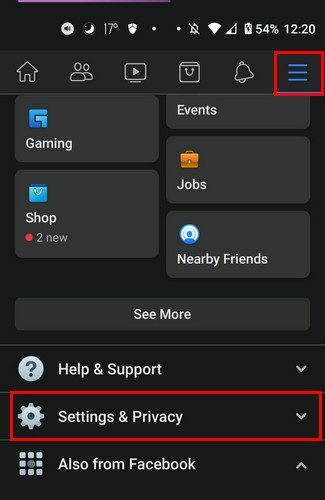
- Setări
- În secțiunea Preferințe, rap Modul întunecat
- Selectați opțiunea Pornit
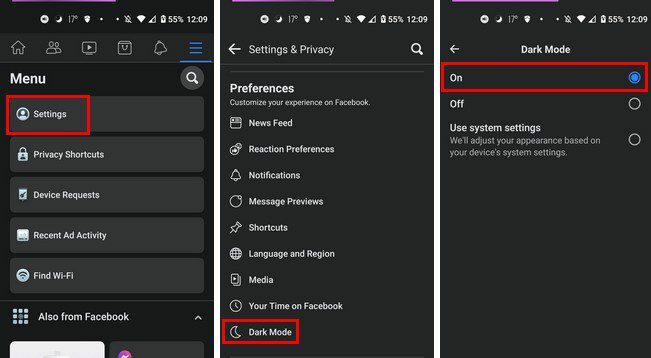
Dacă doriți vreodată să dezactivați modul întunecat, pur și simplu urmați acești pași și alegeți opțiunea dezactivată.
Cum să activați modul întunecat pentru Facebook - Web
Este, de asemenea, posibil de utilizat modul întunecat pe calculatorul tau. Pentru a începe, conectați-vă la contul dvs. de Facebook. Odată ce sunteți în contul dvs., faceți clic pe săgeată îndreptată în jos în partea dreaptă sus a ecranului dvs. Click pe Afișare și accesibilitate.
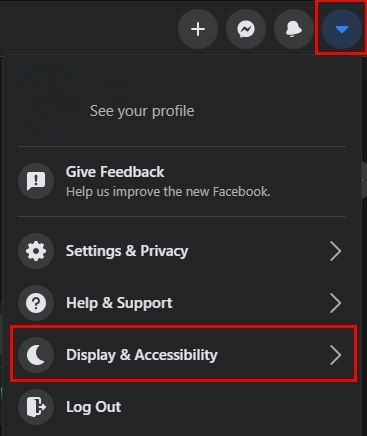
Pe pagina următoare, veți vedea Modul întunecat opțiunea în partea de sus. Faceți clic pe opțiunea Pornit, iar modificările vor fi aplicate instantaneu. Atâta timp cât sunteți acolo, puteți activa și Modul Compact, care va reduce dimensiunea fontului, astfel încât mai mult conținut să se potrivească pe ecran.
În cele din urmă, există opțiunea pentru tastatură. Aici puteți vedea toate comenzile rapide de la tastatură pe care le puteți utiliza. Nu este activat în mod implicit, așa că va trebui să îl porniți. Dacă nu sunteți familiarizat cu comenzile rapide de la tastatură, puteți folosi Facebook are o opțiune chiar deasupra unde o activați. Aici puteți vedea toate opțiunile dvs.
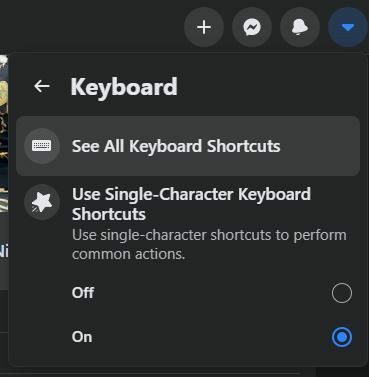
Concluzie
Dacă te-ai săturat să te uiți la aspectul tradițional și vrei ceva diferit, modul întunecat este calea de urmat. Este mai ușor pentru ochi și oferă Facebook-ului un aspect mai elegant. Ai modul întunecat activat în toate aplicațiile tale? Împărtășiți-vă gândurile în comentariile de mai jos și nu uitați să împărtășiți articolul altora pe rețelele sociale.